深度技术XP系统如何找回我的电脑图标?在winXP电脑的使用过程中错误的设置和操作就会导致桌面的图标消失,其中最近很多用户反应说重装系统后或是对系统进行设置之后桌面上的我的电脑图标就消失不见了,这样的话就会导致我们无法快速的进入电脑磁盘界面对磁盘进行管理,导致我们无法快速的对文件进行查找。那如果遇到这个问题的话要怎么找回我的电脑图标呢?在下面的教程中小编将会把找回我的电脑图标的操作方法告诉大家,跟着教程学习即可掌握找回的技巧,相信大家都能成功找回我的电脑图标。
一、右键点击桌面,在弹出的下拉菜单中点击“属性”项。

二、打开“显示属性”窗口,点击窗口里的“桌面”选项卡。
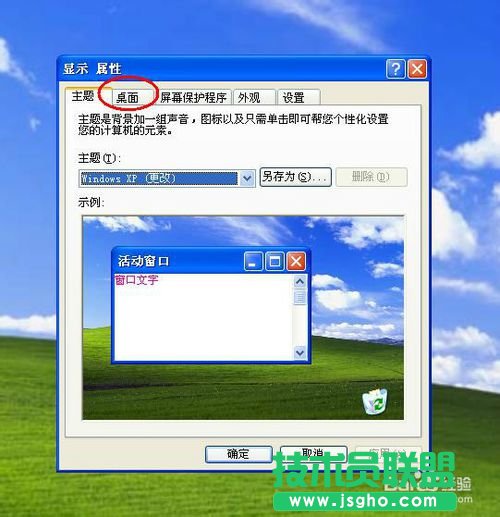
三、在“桌面”选项卡中点击下面的“自定义桌面”按钮。
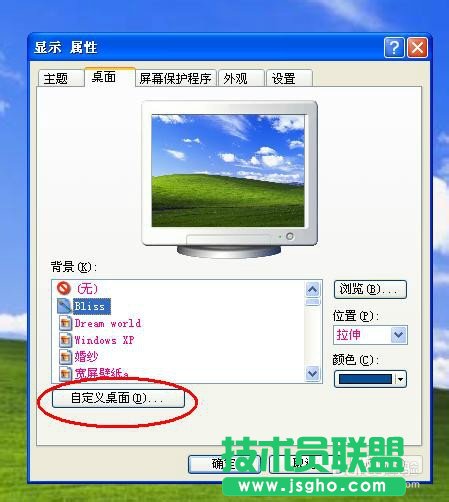
四、打开“桌面项目”窗口,打开在窗口里的“常规”选项卡。
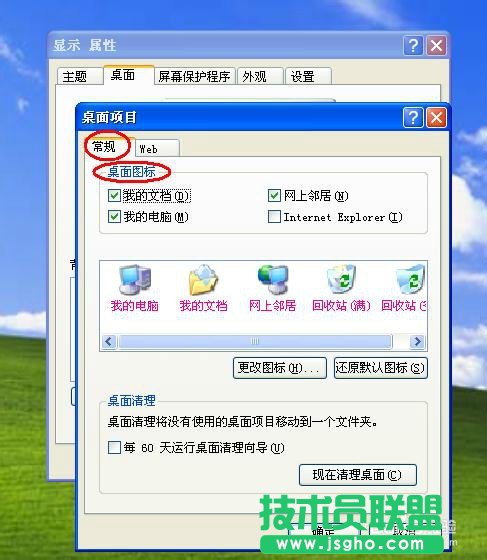
五、桌面图标中,勾选“我的电脑“前的空白框。
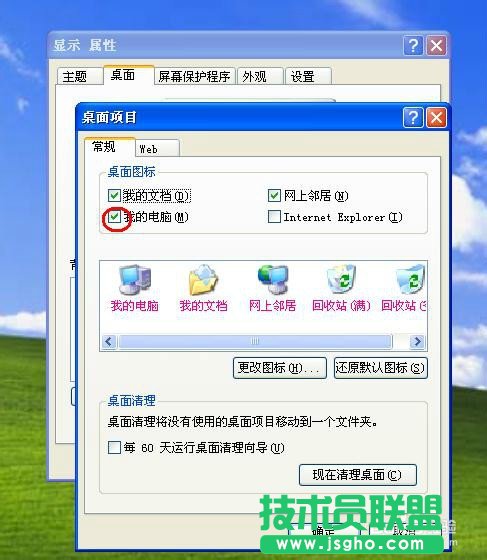
六、点击下方的”确定“按钮,自动返回到”显示属性“窗口,点击”确定“即可。
